Perbaiki: Overwatch 2 Kesalahan Memulai Game Coba Lagi
Miscellanea / / April 29, 2023
Blizzard Entertainment baru saja diluncurkan Mengawasi 2 sebagai sekuel dari Overwatch pendahulunya yang merupakan video game penembak orang pertama dan menawarkan pengalaman bermain game yang luar biasa. Meskipun pemain cukup senang dengan judul ini, beberapa dari mereka menyaksikan beberapa kesalahan atau bug yang tidak dapat kami pungkiri. Sementara itu, beberapa pemain menemukan pesan Overwatch 2 Error Starting Game Try Again saat meluncurkan game di jendela obrolan.
Berbicara tentang pesan kesalahan, katanya “Kesalahan saat memulai permainan, coba lagi” di layar yang dianggap bug saat mencoba terhubung ke game. Setelah pemberitahuan kesalahan muncul, itu mulai melontarkan pemberitahuan beberapa kali yang pasti membuat frustrasi. Jadi, jika Anda juga salah satu korban yang mengalami masalah seperti itu, pastikan untuk mengikuti panduan pemecahan masalah ini untuk memperbaikinya. Sebagian besar kesalahan semacam ini terjadi karena pembaruan yang rusak.
Baca juga
Overwatch 2 Toggle Crouch Tidak Berfungsi, Bagaimana Cara Memperbaikinya?
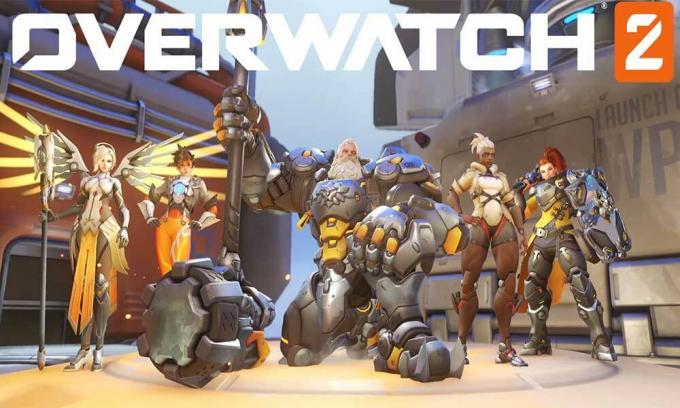
Isi Halaman
-
Perbaiki: Overwatch 2 Kesalahan Memulai Game Coba Lagi
- 1. Mulai Ulang Game
- 2. Perbarui Overwatch 2
- 3. Verifikasi dan Perbaiki File Game
- 4. Periksa Koneksi Internet Anda
- 5. Nonaktifkan VPN
- 6. Hubungi Dukungan Blizzard
Perbaiki: Overwatch 2 Kesalahan Memulai Game Coba Lagi
Nah, ada beberapa solusi potensial yang disebutkan di bawah ini yang akan membantu Anda memperbaiki kesalahan ini. Tetapi beberapa laporan mengklaim bahwa beberapa pemain mengalami kesalahan 'Kesalahan memulai permainan, coba lagi' karena waktu henti server atau pemadaman di wilayah tertentu. Pada saat penulisan artikel ini, banyak pemain Overwatch 2 yang mengalami kesalahan ini & melaporkannya di forum resmi Blizzard serta di pegangan Twitter.
Perlu disebutkan bahwa Blizzard belum mengakui kesalahan ini secara resmi. Jadi, kami tidak yakin apakah pengembang mengetahui masalah ini atau tidak & kapan solusi permanen akan tiba. Sementara itu, sebagai pemain yang terpengaruh, Anda harus mengikuti semua metode pemecahan masalah satu per satu hingga masalah teratasi. Jadi, tanpa membuang waktu lagi, mari lompat ke dalamnya.
Bug Overwatch 2 baru, tim lengkap dimuat dan ditinggalkan di halaman ini. Pesan server berulang "Kesalahan memulai permainan. Coba lagi.". Kita semua mulai mengenal satu sama lain 🙃 #Overwatch2#Overwatchpic.twitter.com/9DZgNSEFzH
— 【𝕊𝕔𝕚】🏳️🌈 (@SciFiCHiCKtv) 13 Oktober 2022
Iklan
1. Mulai Ulang Game
Hal pertama yang harus Anda lakukan adalah me-reboot game Overwatch 2 di PC Anda setelah menutup klien Battle.net untuk memastikan tidak ada kesalahan sementara yang mengganggu Anda. Terkadang masalah data cache atau gangguan sistem mungkin sangat mengganggu Anda. Jadi, coba mulai ulang game untuk menyegarkan potensi gangguan.
Baca juga
Penghitung Overwatch 2 Pharah Terbaik
Cara Memasukkan Kode Game Khusus di Overwatch 2
Cara Memperbaiki Overwatch 2 Rendering Device Lost Error
2. Perbarui Overwatch 2
Versi game yang kedaluwarsa dapat memicu banyak masalah dengan peluncuran atau koneksi game ke server game. Anda harus selalu memeriksa pembaruan game secara manual dengan mengikuti langkah-langkah di bawah ini di PC Anda untuk memperbaiki beberapa masalah.
- Buka Battle.net aplikasi peluncur di PC Anda.
- Klik pada Mengawasi 2 permainan.
- Selanjutnya, klik pada Pengaturan menu (ikon roda gigi) > Pilih Periksa Pembaruan.
- Tunggu hingga proses pembaruan selesai.
- Jika ada pembaruan yang tersedia, Anda harus mengunduh dan menginstal pembaruan tersebut.
3. Verifikasi dan Perbaiki File Game
Dalam beberapa kasus, file game yang hilang atau rusak di PC mungkin sangat mengganggu Anda saat meluncurkan game serta masuk ke sesi perjodohan. Jadi, Anda dapat mencoba memverifikasi dan memperbaiki file game melalui peluncur dengan mengikuti langkah-langkah di bawah ini.
- Luncurkan Battle.net klien di PC Anda.
- Klik Mengawasi 2 > Sekarang, klik pada Pengaturan menu (ikon roda gigi).
- Pilih Pindai dan perbaiki > Klik Mulai Pindai.
- Tunggu hingga proses perbaikan selesai.
- Setelah selesai, reboot PC untuk menerapkan perubahan.
4. Periksa Koneksi Internet Anda
Anda harus memeriksa koneksi internet di akhir Anda untuk memastikan tidak ada masalah dengan kesalahan jaringan. Jika ada masalah dengan koneksi jaringan karena kecepatan lambat atau tidak stabil, Anda mungkin perlu memperbaikinya. Anda dapat beralih dari kabel ke jaringan nirkabel atau sebaliknya untuk memastikan tidak ada gangguan. Selain itu, Anda dapat mencoba me-reboot router Wi-Fi secara manual untuk menghilangkan gangguan sementara.
5. Nonaktifkan VPN
Iklan
Pastikan untuk menonaktifkan layanan VPN (Virtual Private Network) dari sistem Anda untuk memastikan tidak ada masalah dengan pembatasan geografis saat meluncurkan game Overwatch 2. Kemungkinan besar Anda mengalami latensi yang lebih tinggi atau masalah konektivitas server yang dapat memicu beberapa kesalahan.
6. Hubungi Dukungan Blizzard
Jika tidak ada metode yang berhasil untuk Anda, pastikan untuk melakukannya hubungi Dukungan Pelanggan Blizzard di sini untuk membuat tiket untuk resolusi yang lebih baik. Ini pada dasarnya akan membantu pengembang game untuk menyelidiki masalah secara mendalam dan mengatasinya.
Itu dia, teman-teman. Kami menganggap panduan ini bermanfaat bagi Anda. Untuk pertanyaan lebih lanjut, Anda dapat berkomentar di bawah ini.

![Daftar ROM Kustom Terbaik untuk Huawei Honor 10 [Diperbarui]](/f/261ebe89a0ef7a618aba87e038479d6a.jpg?width=288&height=384)

